Disney Plus 上丰富的流媒体资源为您的数字生活带来了增强的体验。现在,有了智能电视,在大屏幕上访问 Disney Plus 内容比以往任何时候都更容易。只要您订阅 Disney+ 计划,您就可以享受这种便利,以及 4K 质量和沉浸式声音。
所以, 如何在智能电视上观看 Disney Plus? 本文将为您提供详细指南,并引导您了解常见的无法正常工作的情况,确保您不会错过您喜爱的节目和电影的任何一个瞬间,从而在您的智能电视上解锁 Disney Plus 的魔力。让我们开始吧!

1. 准备在电视上观看 Disney+ 视频
以下是在电视上观看 Disney Plus 视频的 3 个必备条件。首先,要有 Disney+ 或 Disney Bundle 套餐的在用账户。此外,还要有稳定的互联网连接。最后但最重要的是一台可以运行 Disney+ 应用的智能电视。不确定你的电视是否兼容?别担心,我们已经汇总了一份受支持的电视设备的综合列表。只需向下滚动即可。
支持的电视设备
以下是 Disney+ 支持的电视设备列表。提醒一下,除了设备之外,还请确保型号和版本符合要求,否则您仍然无法在设备上享受内容。
- 亚马逊Fire电视,包括运行 Fire OS 5.0 及更高版本的 Fire TV Sticks
- 苹果电视 HD(第 4 代及更高版本)和运行 tvOS 15.3 及更高版本的 Apple TV 4K
- 谷歌 Chromecast (第二代及更新版本);Google Nest Hub 和 Nest Hub Max;Android TV 设备(内置 Chromecast);带有 Google TV 的 Chromecast
- Android 电视设备 (Android OS 5.0 或更高版本),包括 Dynalink TV BOX、海信、Onn。Android TV UHD 流媒体设备、飞利浦、夏普、索尼 Bravia、TCL、NVIDIA SHIELD TV、小米 Mi Box
- LG 电视 (2016 年型号及更新版本)搭载 WebOS 3.0 或更高版本。
- 三星智能电视 (大多数 2016 年型号或更新型号)使用 Tizen 操作系统(不支持三星电视网络浏览器或搭载 Orsay OS 的三星电视。)
- VIZIO 智能电视 2016 年或之后发布的型号。
- Cox 轮廓模型:XG1v3(Arris 型号)、XG2v2(Pace 型号)、XiD(Pace 或 Cisco 型号)、Xi6 无线电视盒(Arris 型号)、9865/G8(Cisco 型号)
- Xfinity 模型:Xfinity Flex、Xfinity X1 系列包括 XiOne、XG2v2(非 DVR;Pace 型号)、XG1v3(DVR;Arris 或 Pace 型号)、XG1v4(DVR;Arris 型号)、XiD(非 DVR;Pace 或 Cisco 型号)、Xi5 无线电视盒(非 DVR;Pace 型号)、Xi6 无线电视盒(非 DVR;Arris 或 Technicolor 型号)
- Xumo 模型:旭墨电视、旭墨XiOne盒子、旭墨流媒体盒子
顺便说一句,如果您设备的 Play/App Store 上找不到 Disney+ 应用程序,您也可以转向包括 Xbox One 和 Xbox Series X/S 在内的游戏机,或包括 PS4 和 PS5 在内的 PlayStation。
2. 如何在智能电视上观看 Disney Plus 视频
如果您已经拥有上述三个必备功能,那么距离在智能电视上欣赏最佳的 Disney+ 视频仅几步之遥。如果您已经在手机或平板电脑上登录了 Disney Plus,则可以使用 8 位代码 到 激活您的 Disney Plus 登录信息 在电视上。
- 在智能电视上安装Disney Plus应用程序,然后选择“登录”进入。
- 之后,您将看到登录代码出现在电视屏幕上。记住它,然后在您的移动设备或计算机上打开 Disney Plus 应用程序。
- 在移动设备或电脑上登录 Disney Plus 帐户。完成后,您将看到电视屏幕刷新并显示激活成功的提示
现在,你可以搜索自己喜欢的歌曲并选择 “开始流式传输” 在三星/Apple TV 或上述其他受支持的型号上观看 Disney+ 内容。
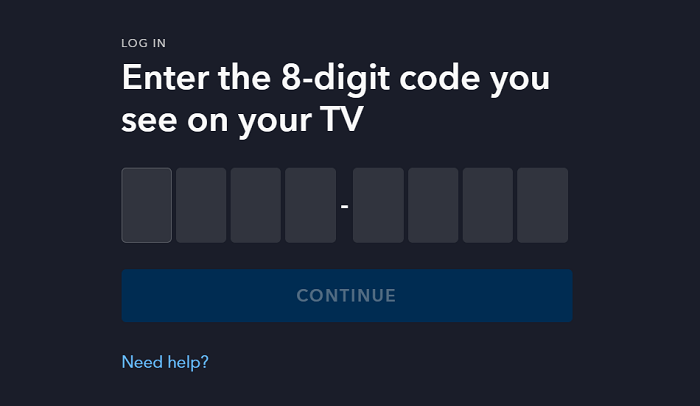
笔记:
如果您是 Disney Bundle 订阅者,则需要单独激活 Disney+。即使您已在设备上激活 Disney+ 订阅,您仍需要在同一设备上激活其他订阅才能使用这些应用。
3. 如何在没有应用程序的情况下在电视上观看 Disney+ 视频
由于在智能电视上播放 Disney Plus 视频需要稳定的网络连接,您可能想知道是否可以离线观看 Disney Plus 内容。毕竟,当流媒体因连接不良而中断时,真是令人沮丧。当然可以!通过在本地保存您最喜爱的 Disney+ 视频,您可以随时在电视上镜像和观看它们。
MovPilot Disney Plus 视频下载器 是您需要的专业第三方下载器。它可以帮助您轻松 将视频从 Disney+ 下载到您的笔记本电脑 或 MacBook。下载内容如下 高清720P MP4/MKV,保留 杜比全景声 (Dolby Atmos) 5.1 环绕声,并将保留 原版音轨和字幕之后,您可以将它们传输到电视上进行离线观看,获得影院般的体验。
以下是使用 MovPilot Disney Plus 视频下载器在 Disney+ 中下载视频的分步指南。
步骤1. 在您的计算机(Windows 或 MacOS)上下载、安装并启动 MovPilot。从下载器的主页使用您的 Disney+ 帐户登录。

第 2 步。 搜索电影或电视节目。为了更快、更准确地获得结果,您还可以从 Disney Plus 网站将视频 URL 复制并粘贴到搜索框中。

在右上角找到 “设置” 设置视频质量、格式等参数。如果您没有特殊偏好,可以跳过此步骤。

步骤3. 点击 “下载” 按钮来处理下载。对于有多集的电视节目,只需继续“下载”,您将被引导到最终确认想要的剧集。您可以轻松 将 Disney Plus 下载内容移至 USB 驱动器 或任何可供进一步使用的设备。

在支持电视的设备上观看这些 Disney+ 视频后,你可以将它们插入智能电视甚至非智能电视中 离线观看 Disney Plus 内容 无需安装应用程序或连接互联网即可在电视上观看。
常见问题解答:为什么 Disney Plus 无法在我的电视上运行?
您可能偶尔会在电视上播放 Disney Plus 视频时遇到一些意外情况。我们在此整理了一些常见解决方案,以帮助您排除故障。
- 确保您已连接到互联网。 由于可靠稳定的互联网必不可少,因此每当 Disney Plus 无法在您的电视上使用时,重新检查连接绝对不会出错。重新确认的一个简单方法是查看其他应用程序或设备是否同时使用互联网。
- 重启设备。 此方法在 Roku、Apple TV、Amazon Fire Stick 等流媒体设备上效果很好。花几分钟切断电源并重新启动设备,看看 Disney Plus 是否会再次加载。
- 将 Disney Plus 升级到最新版本。 多个案例证明这是让应用程序正常运行的有效方法。始终建议将 Disney Plus 保持为最新版本。
- 确保 Disney Plus 帐户处于可用状态。 有时,Disney+会因为系统错误而停止服务。你可以在其官方网站或社交媒体上搜索最新通知。
- 清除缓存和历史数据。 您通常可以在 “设置” 或任何您可以管理设备应用程序的地方。
总而言之,每当 Disney Plus 无法加载或无法在您的设备上运行时,您都可以通过三个必备条件检查应用程序本身:互联网连接、帐户订阅和设备。此外,您永远不要忘记,专业的客户团队始终支持他们的产品,并且始终建议您在需要时向他们寻求帮助。
结论
尽管 Disney Plus 让用户在各种电视上观看内容变得简单而轻松,但用户仍然面临着与某些电视的兼容性挑战,以及离线观看和非工作情况下的限制。这就是为什么我们强烈建议每个人都给 MovPilot Disney Plus 视频下载器 试试吧。通过下载您喜欢的内容,您可以随时在电视上观看 Disney Plus,无论是智能电视还是非智能电视。







